win7电脑如何修复破损系统文件?
摘要:win7电脑如何修复破损系统文件?下面,咱们就来详细的看看这个SFC命令要如何来使用吧!1.首先,咱们同时按下键盘上的win+R快捷键打开电...
win7电脑如何修复破损系统文件?下面,咱们就来详细的看看这个SFC命令要如何来使用吧!
1.首先,咱们同时按下键盘上的win+R快捷键打开电脑的运行窗口,之后在窗口中输入cmd并单击回车,这样就可以打开电脑的命令提示符窗口了,如下图中所示。
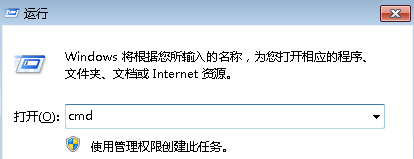 2.在打开的命令提示符窗口中,咱们需要事先说明一下,这里是不能直接使用复制粘贴的功能的,大家只能手动的输入下面小编要介绍到的代码的,当然,这里的代码算是比较简单的,若是遇上那种十分复杂的代码的话,大家可以参考小编之前的文章,对这个,命令窗口进行设置,就可以直接复制了。这里介绍一下,咱们需要在命令提示符窗口中输入sfc/scannow,之后直接单击回车即可。
2.在打开的命令提示符窗口中,咱们需要事先说明一下,这里是不能直接使用复制粘贴的功能的,大家只能手动的输入下面小编要介绍到的代码的,当然,这里的代码算是比较简单的,若是遇上那种十分复杂的代码的话,大家可以参考小编之前的文章,对这个,命令窗口进行设置,就可以直接复制了。这里介绍一下,咱们需要在命令提示符窗口中输入sfc/scannow,之后直接单击回车即可。
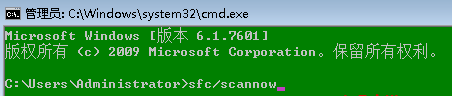 3.之后,电脑便会自动的检查并修复系统文件了,咱们只需要静心的等待结果。
3.之后,电脑便会自动的检查并修复系统文件了,咱们只需要静心的等待结果。
【win7电脑如何修复破损系统文件?】相关文章:
